반응형
Notice
Recent Posts
Recent Comments
Link
| 일 | 월 | 화 | 수 | 목 | 금 | 토 |
|---|---|---|---|---|---|---|
| 1 | 2 | 3 | 4 | 5 | ||
| 6 | 7 | 8 | 9 | 10 | 11 | 12 |
| 13 | 14 | 15 | 16 | 17 | 18 | 19 |
| 20 | 21 | 22 | 23 | 24 | 25 | 26 |
| 27 | 28 | 29 | 30 |
Tags
- pywinauto
- 가상환경설치
- 네이버커머스API
- venv 설치
- pywinauto 윈도우
- 파이썬 네이버 로그인
- UiPath
- Uipath 기초
- 커머스API
- 파이썬 가상환경 설치방법
- 왕초보 파이썬 실행
- 파이썬네이버부동산
- 파이썬 환경설정
- 네이버 로그인 하기
- uipath 입문
- 네이버부동산크롤링
- selenium
- Element is not clickable at point
- 파이썬 가상환경 설치
- 네이버 로그인 캡챠해결
- Uipath 설치방법
- 네이버 로그인 영수증 해결
- 네이버매물크롤링
- pywinauto 윈도우제어
- pycdc.exe
- Selenium 셀렉터잡기
- pycdas.exe
- 날짜 정규식
- vscode venv 설치
- Python
Archives
- Today
- Total
콘솔워크
6. 왕초보를 위한 파이썬 웹 자동화 프로그램 - 네이버 로그인 하기1 본문
왕초보를 위한 파이썬 자동화 프로그램 만들기/4. 자동화 기초 (크롤링 10개 예제)
6. 왕초보를 위한 파이썬 웹 자동화 프로그램 - 네이버 로그인 하기1
콘솔워크 2024. 3. 4. 19:20반응형
6. 왕초보를 위한 파이썬 웹 자동화 프로그램 - 네이버 로그인 하기1

새 파일 만들기 (naver_login.py)

naver_login.py라는 이름의 파일을 생성합니다.
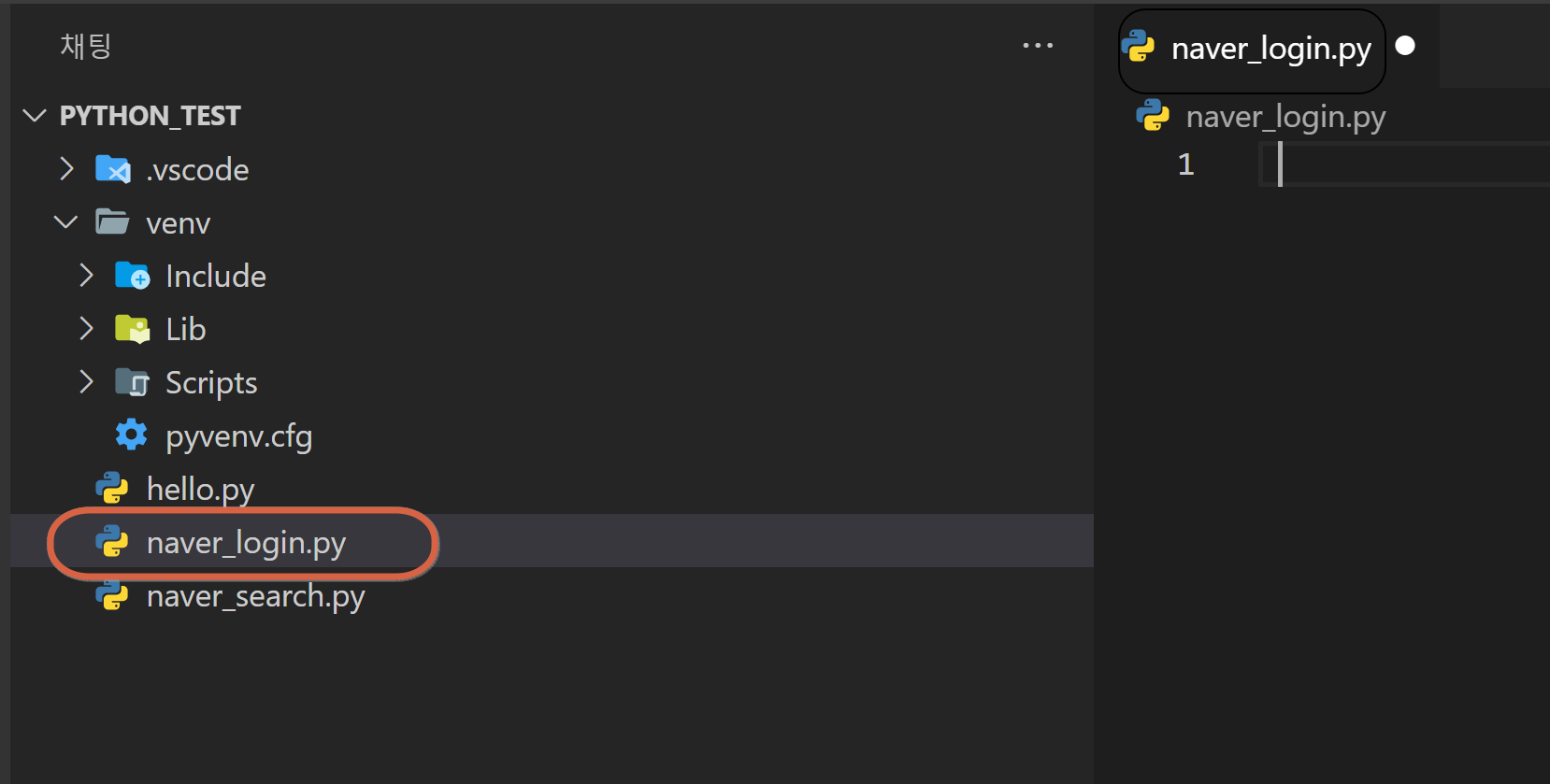
지난 시간에 배운 naver_search.py 코드를 복사하여 화면 이동하는 부분까지 붙여넣습니다.
import time
from selenium import webdriver
from selenium.webdriver.common.by import By
from selenium.webdriver.common.keys import Keys
driver = webdriver.Chrome() # 1. chrome 브라우저를 열어줘
driver.get("https://naver.com") # 2. https://naver.com 화면으로 이동해줘
네이버 로그인을 위하여 네이버 로그인 주소로 수정합니다.
... 생략
driver.get("https://nid.naver.com/nidlogin.login") # 2. https://nid.naver.com/nidlogin.login 화면으로 이동해줘
네이버 로그인을 위한 Selector (요소) 찾기
네이버 로그인을 위해서는 총 3가지 태그가 필요합니다.
1. 아이디 입력 태그 (input)
2. 패스워드 입력 태그 (input)
3. 로그인 버튼 태그 (button)
웹 자동화를 잘하기 위해서는 태그를 잘 찾아야 합니다.
태그를 찾기 위해서는 브라우저 화면을 직접 열어 F12 버튼을 누릅니다.
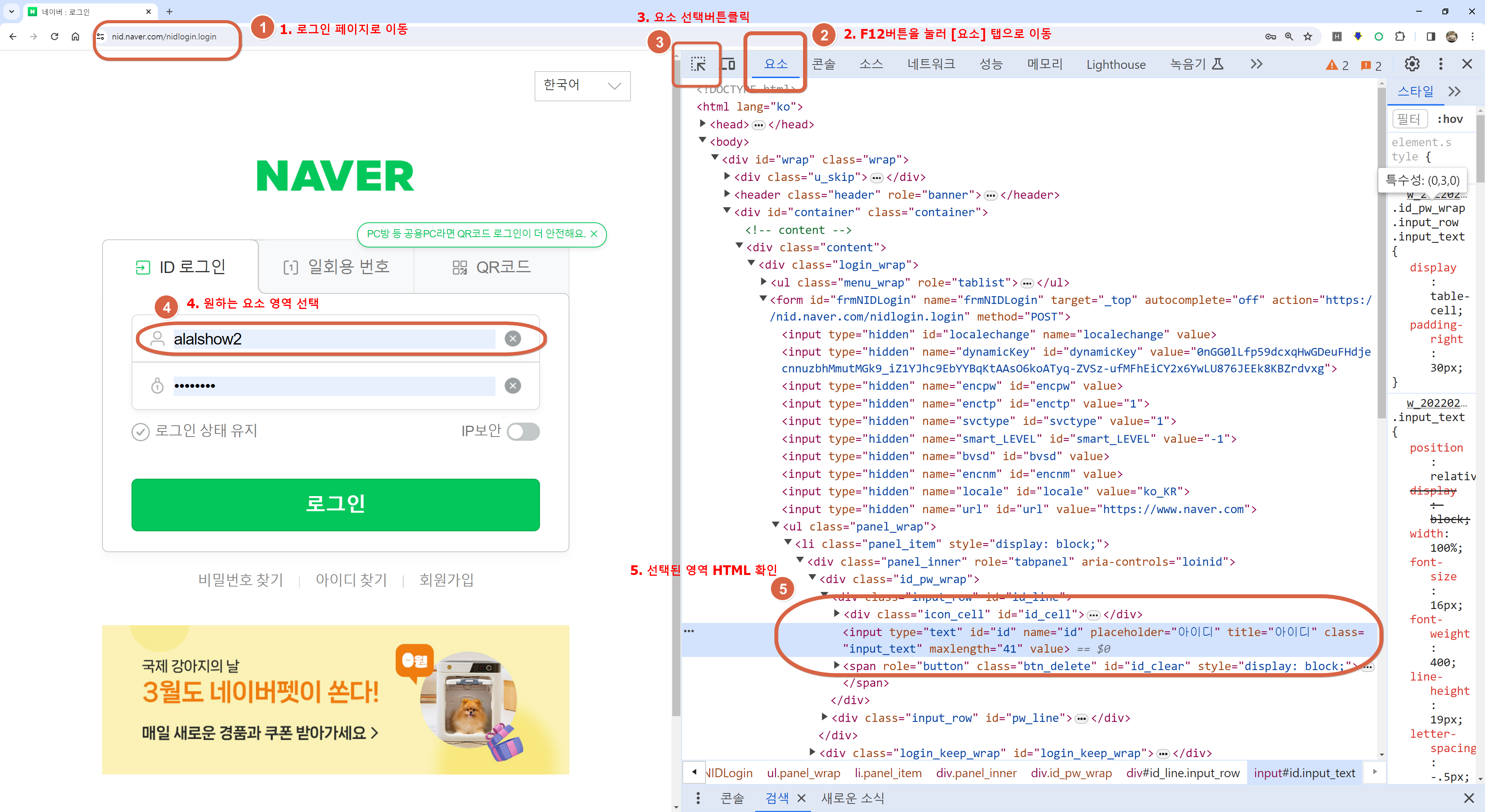
원하는 태그를 입력하는 방법
1. 페이지 이동
2. F12 버튼을 눌러 개발자 도구 [요소] 탭으로 이동
3. [요소 선택 버튼] 클릭
4. 요소선택
5. 선택된 요소의 HTML 확인
말이 어렵죠? 일단 모두 이해하려고 하지 마시고 천천히 따라하시면 됩니다.
위에 5번 요소의 HTML을 확인하니 id가 "id"인 input 태그가 보입니다.

우리는 id 속성 값을 이용하여 input 태그에 접근하고자 합니다.
코드는 다음과 같습니다.
driver.find_element(By.ID, "id").send_keys("alalshow2") # 3. 태그의 id가 "id"인 요소에 "alalshow2"라는 텍스트를 입력해줘
지난 시간과 같이 7초 대기하는 코드까지 넣어줍니다.
time.sleep(7) # 4. 7초 기다려줘
전체 완성된 코드는 다음과 같습니다.
import time
from selenium import webdriver
from selenium.webdriver.common.by import By
from selenium.webdriver.common.keys import Keys
driver = webdriver.Chrome() # 1. chrome 브라우저를 열어줘
driver.get(
"https://nid.naver.com/nidlogin.login"
) # 2. https://nid.naver.com/nidlogin.login 화면으로 이동해줘
driver.find_element(By.ID, "id").send_keys("alalshow2")
# 3. 태그의 id가 "id"인 요소에 "alalshow2"라는 텍스트를 입력해줘
time.sleep(7) # 4. 7초 기다려줘
축하드립니다.
아래 화면이 7초 동안 보이시면 잘 따라오신 것입니다!
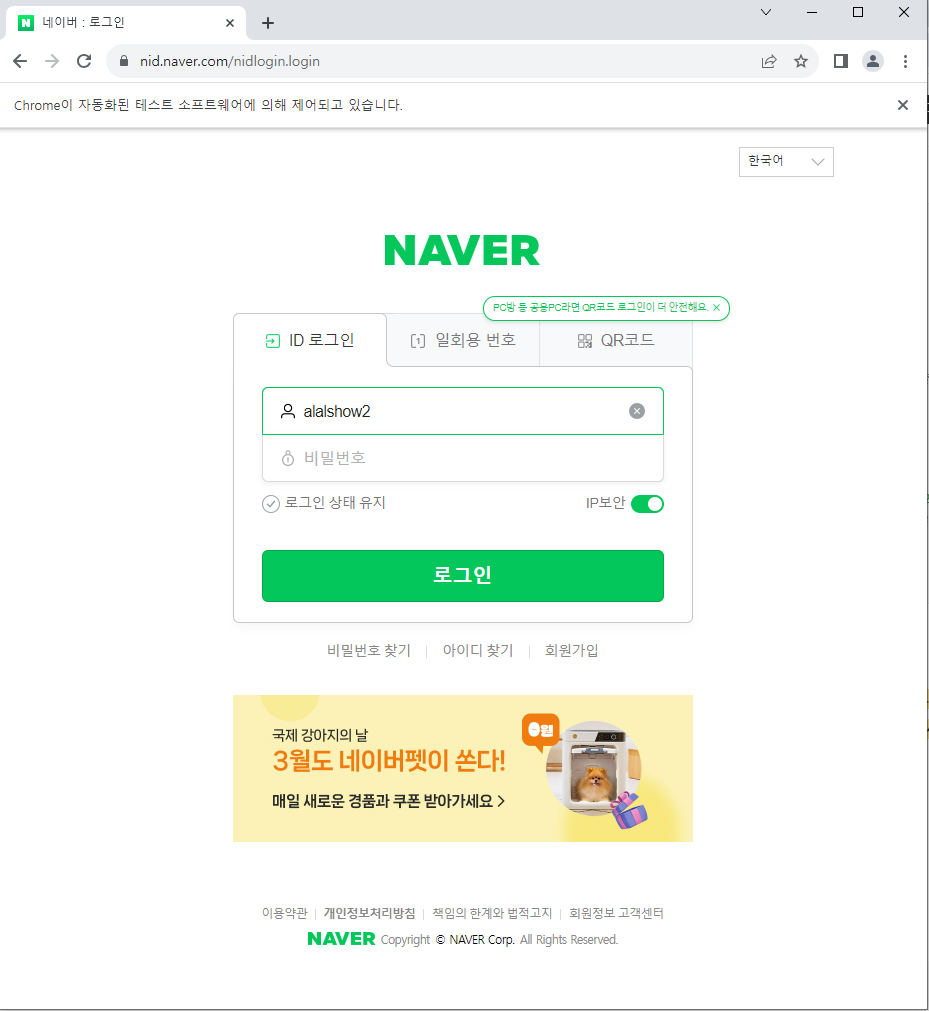
잘 따라오셨습니다.
다음 시간에는 패스워드를 마저 입력하고, 로그인 버튼 클릭까지 해보겠습니다.
실제로 네이버 로그인 하는 코드는 이것보다 더 복잡합니다.
계속 이어서 따라오시면 최종 완성하실 수 있습니다.
반응형
'왕초보를 위한 파이썬 자동화 프로그램 만들기 > 4. 자동화 기초 (크롤링 10개 예제)' 카테고리의 다른 글
| 7. 왕초보를 위한 파이썬 웹 자동화 프로그램 - 네이버 로그인 하기2 (0) | 2024.03.05 |
|---|

